Jak spravovat soubory v zařízení Nexus 7 v počítači
Mobilní, Pohybliví Nexus 7 Robot / / March 19, 2020
Google Nexus 7 je skvělý tablet, ale co dělat, když chcete do něj přidat nebo odebrat soubory přímo? Tablet má dva režimy; tady je to, co dělají.
Google Nexus 7 je skvělý tablet, ale co dělat, když chcete do něj přidat nebo odebrat soubory přímo? Tablet má dva režimy; tady je to, co dělají.
Nejprve připojte tablet k počítači pomocí kabelu USB. Poté na obrazovce zařízení Nexus 7 změníte režimy a přejeďte prstem po levé horní části obrazovky tabletu. Nabídka zobrazí režim připojení, který váš tablet právě používá.
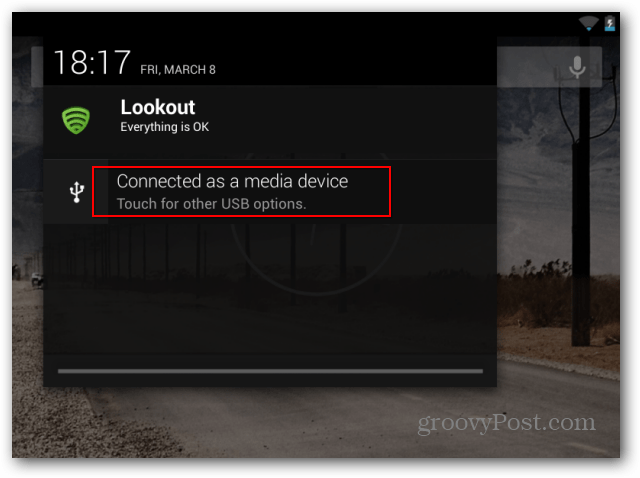
Klepněte na něj a dostanete se na obrazovku, kde si můžete snadno vybrat režim, který chcete použít.
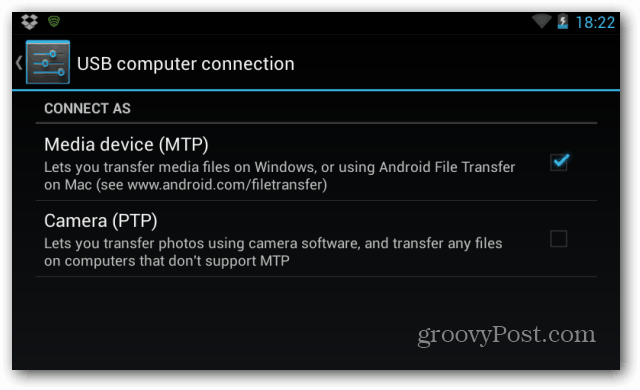
Mediální zařízení (MTP) by mělo být ve většině případů v pořádku a neměli byste mít problém s přenosem libovolných souborů. Uvidíte Nexus 7 v Průzkumníkovi Windows a budete k němu moci přenést soubory stejně jako na jakékoli jiné vyměnitelné jednotce.
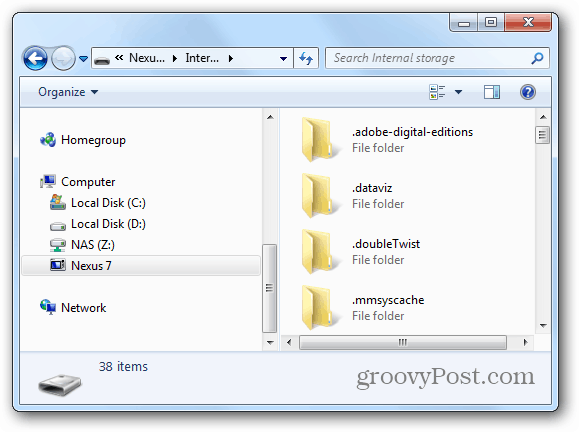
Pokud existují soubory, které tablet ve výchozím nastavení nepodporuje, zobrazí se následující upozornění. Můžete to snadno přeskočit a jsem si jistý, že v obchodě Play najdete vhodného hráče pro tento soubor. Znamená to pouze, že tablet ve výchozím nastavení nemůže soubor přečíst.
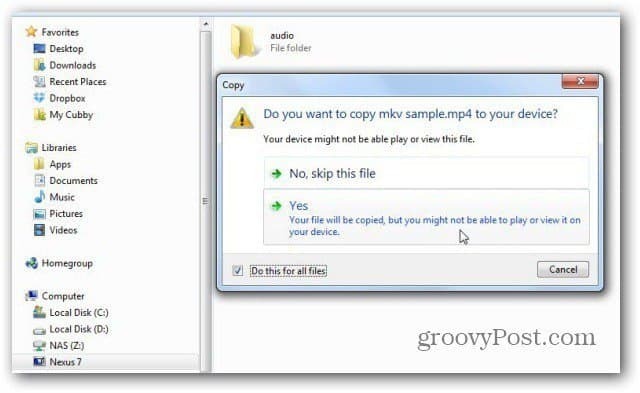
Tento režim zobrazí většinu složek v tabletu a bude mít přístup k požadované složce.
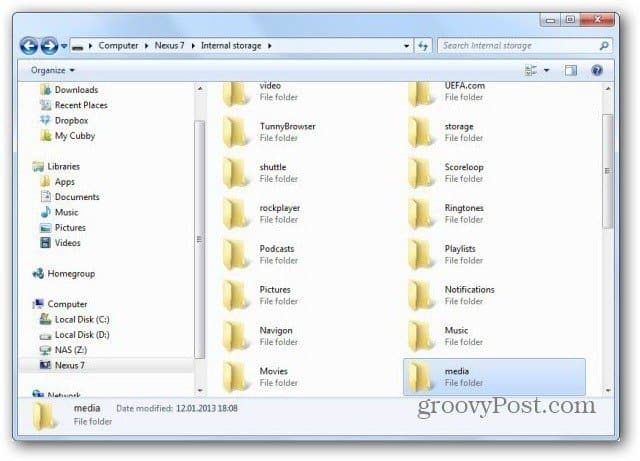
Pokud se rozhodnete pro režim Fotoaparát (PTP), budete mít pouze přístup k těmto složkám. Nexus 7 bude připojen k počítači jako fotoaparát. Pamatujte, že můžete fotoaparát Nexus 7 používejte samostatně.
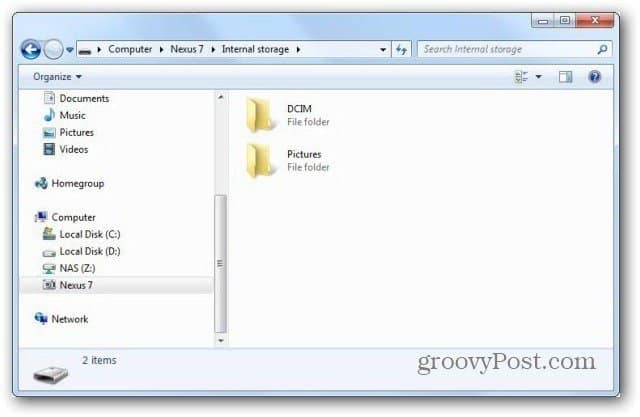
Pokud jste uživatel Mac, můžete vždy použít Android File Transfer, který najdete zde. Za tímto účelem budete muset nastavit tablet v režimu Media Device (MTP).
